win10电脑重装系统
电脑系统不好用,怎么样重装win10系统?对重装系统不太熟悉的朋友可以来看一下。
工具/材料win系统
操作方法01、首先要wepe启动盘,制作好wepe启动盘之后,将win10系统里面的iso镜像复制到U盘,一般情况下wepe启动盘支持大于4G镜像。

02、接着在重装系统win10的电脑上插入pe启动盘,重启后不停按F12或F11调出启动菜单对话框,选择识别到的U盘选项,通常是U盘名称或者带有USB字样的,按回车键进入。
03、然后就是选择windows pe分辨率,第一个或者第二个都行。
04、当电脑进入到pe之后,要在uefi下安装win10系统,硬盘需要GPT分区表,如果需要全盘重新分区,可以打开桌面上的“分区助手(无损)”,选择磁盘1,点击“快速分区”,如果你是多个硬盘,就要注意不要搞错。
05、设置分区数目、分区大小以及分区类型,卷标为”系统“的系统盘建议50G以上,由于选择了UEFI启动,磁盘类型要选择GPT,“分区对齐到”是4k对齐,2048扇区就行,也可以4096扇区,确认无误后点击“开始执行”;
06、分区过程其实是很快的,等到分区完成后,GPT分区会有两个没有盘符的ESP和MSR,这两个分区别去动,只需要看你分出的C、D盘等,如果盘符被占用,选择已经占用C盘的那个盘,左侧选择“更改盘符”。
07、接着打开此电脑—微PE工具箱,右键win10系统iso镜像,选择“装载”,如果没有装载,右键—打开方式—资源管理器;
08、打开“安装系统.exe”,运行安装工具,这时选择“还原分区”,GHO WIM ISO映像路径会自动提取到win10.gho,接着选择安装位置,一般是C盘,或者根据卷标或总大小来判断,选择之后,点击确定;
09、如果弹出这个提示,不用管,点击是,继续。
10、弹出这个对话框,选择完成后重启以及引导修复,点击是;
11、转到这个界面,执行win10系统安装部署到C盘的过程,需要等待一段时间。
12、等到操作完成,我们不需要管,10秒后悔自动重启。
13、在重启过程拔出U盘,就会进入到这个界面,执行win10系统组件安装、驱动安装以及激活操作;
14、再次重启进入系统自动配置过程,可能有些慢,所以也需要等待一段时间;
15、最后启动进入win10系统桌面,这就说明win10系统重装完成。
相关文章:
1. Win10盗贼之海服务器暂时不可用请再试一次怎么办?盗贼之海进不去服务器2. 更新FreeBSD Port Tree的几种方法小结3. mac程序没反应怎么办 mac强制关闭程序的方法4. 微软宣布将在1月10日结束对Win7/8/8.1版Edge浏览器的支持5. Win11更新KB5006674连接共享打印机0x000006e4(RPC_S_CANNOT_SUPPORT)怎么办?6. Win10更新原神2.1版本B服崩溃缺少PCgamesSDK.dll怎么办?7. Win10电脑0x00000bcb共享打印机无法连接怎么办?8. Win11 Build预览版25276怎么启用新版文件管理器?9. 树莓派64位系统安装libjasper-dev显示无法定位软件包问题10. Win7桌面图标大小怎么调节?Win7桌面图标大小怎么调节教程
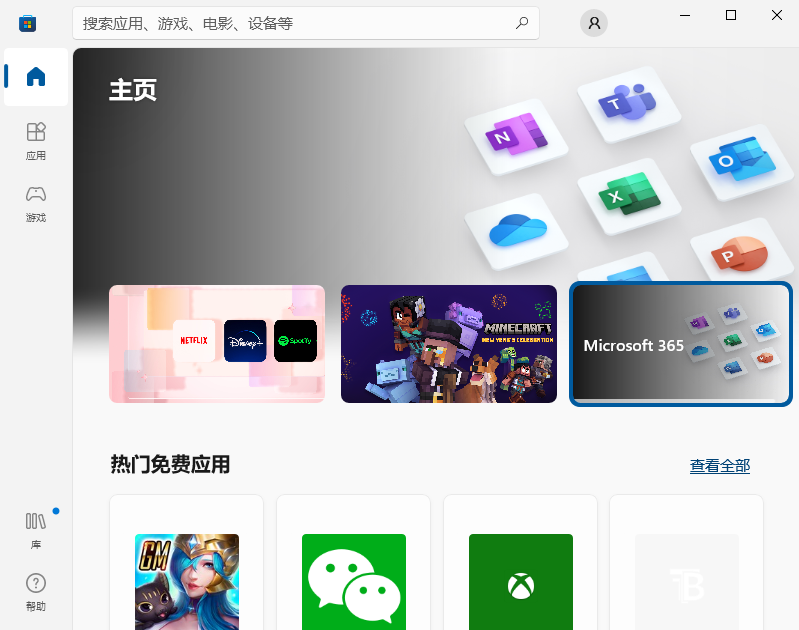
 网公网安备
网公网安备